Page 1

SPC230NC
Használati útmutató
Page 2

2
Page 3
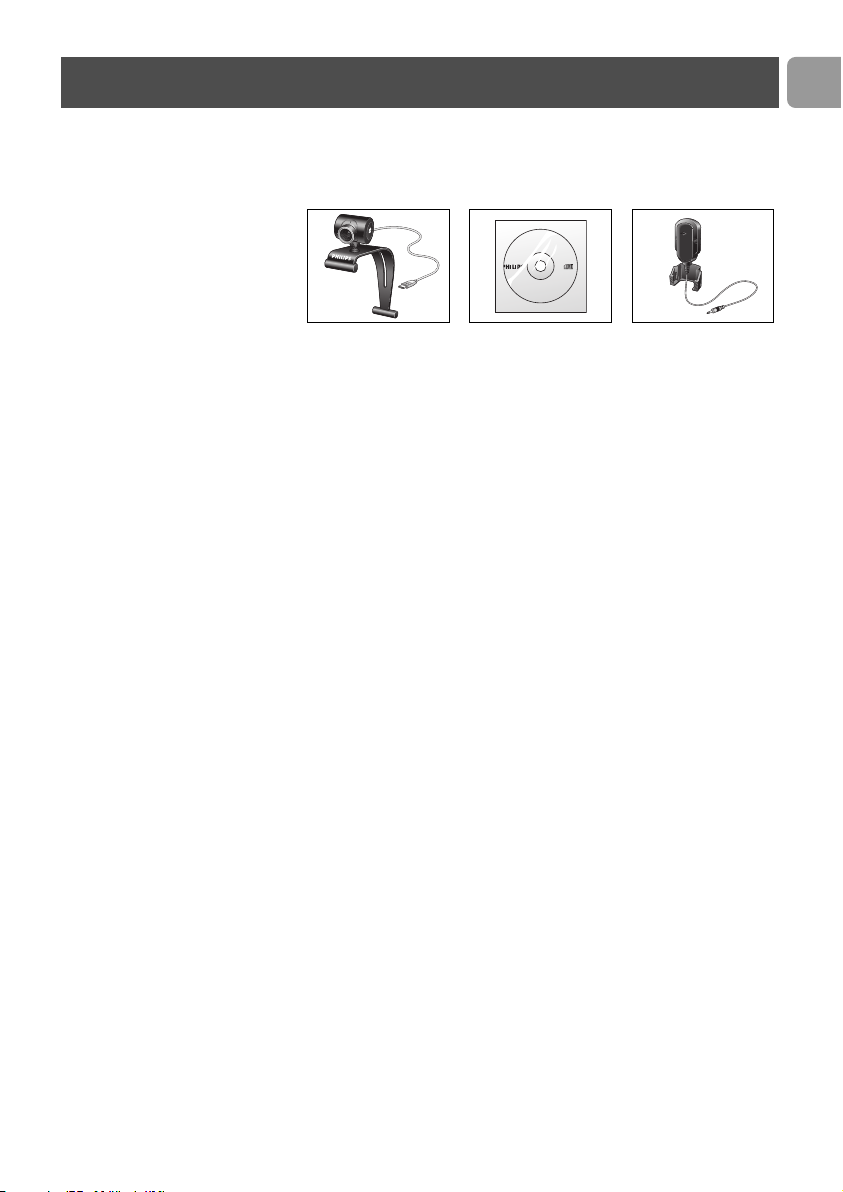
Ellenőrizze, hogy a következő tételek a Philips SPC230NC
dobozban megtalálhatók-e. Az itt felsorolt tartozékok a Philips
SPC230NC összeszereléséhez szükségesek.
Philips SPC230NC Telepítő CD-ROM Mikrofon
Webkamera használati (SPC230NC/00,
útmutatóval SPC230NC/27)
SPC 230 NC
Installation CD v.1.00
9082 100 03367
A doboz tartalma
HU
3
Page 4
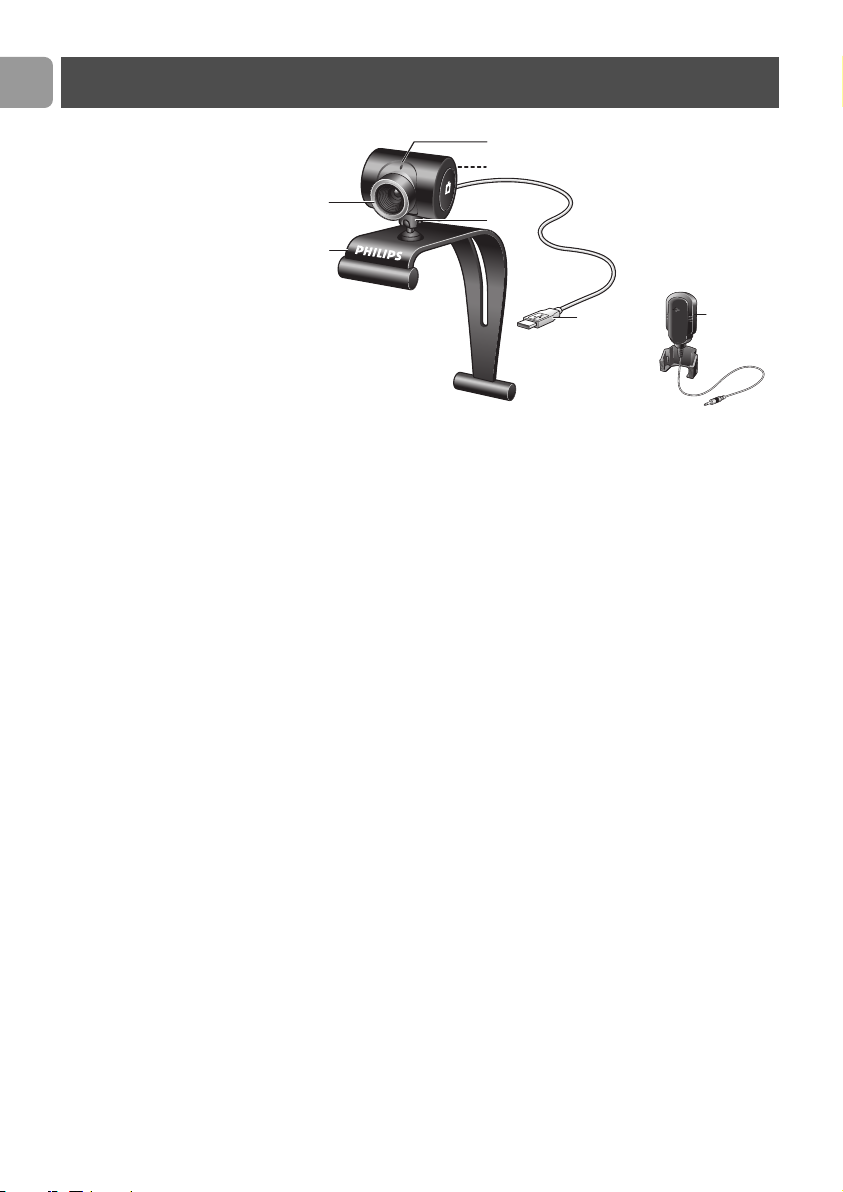
1 Fókuszbeállító gyűrű
A kép fókuszának manuális beállításához.
2 Gumis peremű csiptető
Ezzel erősítheti a webkamerát a számítógép monitorjára vagy
laptop képernyőjére
3 USB-csatlakozó
Ezzel csatlakoztathatja a webkamerát az asztali számítógép
vagy laptop USB csatlakozónyílásához.
Az USB-csatlakoztatás esetén a Webkamera áramellátását az
asztali számítógép vagy a laptop biztosítja.
4 Forgó talp
A webkamera vízszintes szögének manuális beállításához.
5 Pillanatfelvétel gomb
Fotókat készíthet az egér használata nélkül.
6 Állapotjelző LED
Vörösen világít, ha a webkamera be van kapcsolva.
7 Külső mikrofon (SPC230NC/00, SPC230NC/27)
Beszédhez videós csevegés, illetve hangrögzítéshez
videofelvétel készítése esetén.
Funkciók magyarázata
HU
4
5
3
1
2
6
4
7
Page 5

3 A doboz tartalma
4 Funkciók magyarázata
5 Tartalom
6 Üdvözöljük!
7 Tudnivalók
7 Biztonsági óvintézkedések
7 Szerzői jog
8 Telepítés
8 A webkamera szoftverjének telepítése
10 A webkamera csatlakoztatása a számítógéphez/laptophoz
11 A Webkamera beállításai
11 Általános beállítások
12 A kép beállításai
15 A webkamera kezelése
15 Webkamera Video Viewer
16 Azonnali üzenetküldés (videó csevegés, videóhívás és
VoIP)
17 Műszaki jellemzők
18 Fontos információk
18 Felelősséget kizáró nyilatkozat
18 FCC megfelelőség
19 Környezeti információk
19 Rendszerkövetelmények
19 Jótállással kapcsolatos nyilatkozat
19 Meghibásodással kapcsolatos korlátozások
Tartalom
HU
5
Page 6
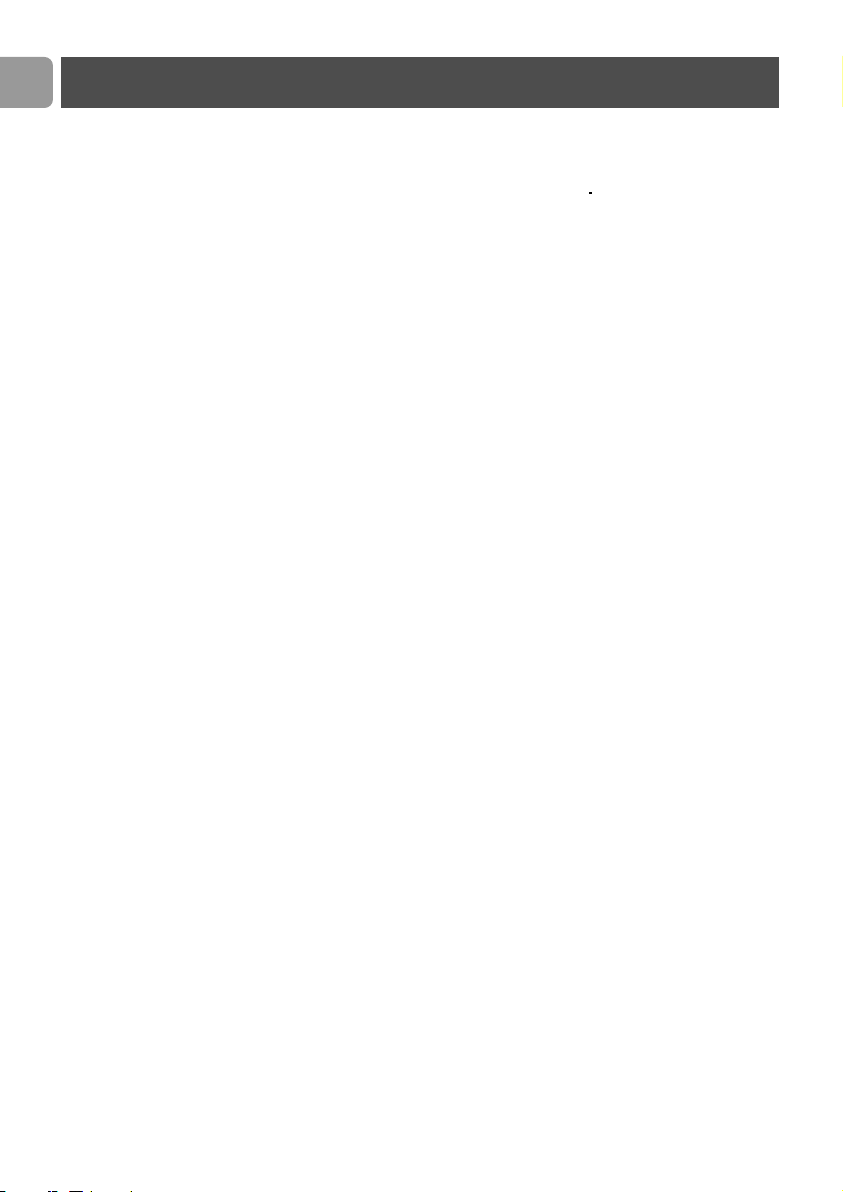
A megvásárolt Philips SPC230NC Webkamera a legmagasabb
szabványoknak megfelelően gyártott és hosszú évekig
problémamentes használatot kínál. Kiváló képek és ragyogó színek
– ezt nyújtja a SPC230NC webkamera! !
Telepítés után a webkamera különféle alkalmazásokhoz
használható, például:
• Videó: használja a Philips SPC230NC webkamerát videócsevegésre vagy videó-hívásokra. A webkamera a Skype,
Windows
®
Live Messenger, Yahoo! Messenger, AOL Messenger,
QQ és más ingyenes azonnali üzenetes és VoIP (Internet
Protocol-os beszélgetés) szolgáltatásokkal;
• Videó e-mail / Videó rögzítés: készítse el saját videó-
bemutatóját, küldjön video-mailt, készítsen termékbemutatót,
oktató videót, internetes klippeket stb.;
• Pillanatfelvételek: képeit használja fel bemutatóiban, készítsen
képeslapot, vagy küldjön képeket e-mailben;
• Szerkesztés és különleges effektusok: miután elkészítette a
kívánt képeket a Philips SPC230NC webkamerával, a képel
szerkesztését könnyen megoldhatja egy kép- vagy videó
szerkesztő programmal.
A használati útmutató következő fejezeteiben a Philips SPC230NC
webkamera telepítésének és használatának lépésenkénti leírását
találja.
Üdvözöljük!
HU
6
Page 7

Gondosan olvassa el a használati útmutatót és őrizze meg, mert
később szüksége lehet rá. Ha lehetséges tartsa kéznél a
számítógép használati útmutatóját is.
Biztonsági óvintézkedések
Tar tsa be a következő irányelveket a webkamera biztonságos
használata és a meghibásodások megelőzése érdekében.
• A webkamerát kizárólag az itt leírt környezeti értékeken belül
használja: hőmérséklet: 0°C és 40°C között,
relatív páratartalom: 45% ~ 85%.
• Ne használja vagy tárolja a webkamerát:
– közvetlen napfényben;
– nagy nedvességtartalmú vagy poros környezetben;
– hősugárzó közelében.
• Ha a webkamera megnedvesedik, azonnal törölje szárazra egy
puha ronggyal.
• NE érintse meg a lencsét az ujjaival ha ez bepiszkolódik.
• A webkamera külsejét puha ronggyal tisztítsa.
• NE használjon alkohol, metilalkohol, ammónia, stb. tartalmú
tisztítófolyadékokat.
• NE szedje szét és NE próbálja a webkamerát megjavítani. Ne
nyissa ki a webkamerát. Műszaki problémák esetén vigye vissza a
Philips viszonteladóhoz.
• NE használja a webkamerát vízben.
• A webkamerát óvja a zsír tól, párától, gőztől, nedvességtől és
portól.
• Ne irányítsa a webkamera lencséjét a nap felé.
Szerzői jog
Copyright ©2007 a Philips Consumer Electronics B.V. által
Minden jog fenntartva. Jelen dokumentáció semmilyen része nem
reprodukálható, továbbítható, másolható, tárolható visszanyerés
céljából, és nem fordítható le semmilyen nyelvre vagy
számítógépes nyelvre, semmilyen formában és semmilyen
módszerrel, akár elektronikai, mechanikai-mágneses, optikai, kémiai
vagy kézi, a Philips kifejezett írott engedélye nélkül.
A dokumentumban szereplő márka- és terméknevek tulajdonosaik
védjegyei vagy bejegyzett védjegyei.
Tudnivalók
HU
7
Page 8

A webkamera szoftverjének telepítése
A szoftver csak a következő operációs rendszerű számítógépeken
működik: Microsoft
®
Windows®98SE, ME, 2000, XP és Vista.
Megjegyzések !
– A telepítés elkezdése előtt húzzon ki minden USB csatlakozást
(kivéve az USB billentyűzetet és USB egeret).
– Ne dugja még be a webkamerát. Először indítsa el a telepítő CD-
ROM-ot.
– Tartsa kéznél a Windows
®
CD-jét.
1 Helyezze a telepítő CD-t a számítógép/laptop
CD-ROM/DVD meghajtójába.
> Néhány másodperc múlva ‘Language selection’ (Nyelv
kiválasztása) ablak jelenik meg.
Megjegyzés!
Ha a ‘Language selection’ (Nyelv kiválasztása) ablak nem jelenik
meg automatikusan, nyissa meg a Microsoft
®
Windows®Explorert
és kattintson duplán a ‘Set-up.exe’ ikonra a CD könyvtárában.
2 Válassza ki a nyelvet.
> A telepítés automatikusan folytatódik.
> Megjelenik a ‘Welcome’ (üdvözöljük) ablak.
33
A telepítés folytatásához kattintson a ‘Next’ (Tovább)
gombra.
> A ‘Manual’ (Útmutató) ablak jelenik meg.
4 Válassza az első lehetőséget, ha el akarja olvasni a használati
útmutatót a telepítés folytatása előtt. Az útmutatót ki is
nyomtathatja, így azt felhasználhatja telepítés közben.
Válassza a második lehetőséget, miután elolvasta vagy
kinyomtatta az utasítást. A telepítés folytatódik.
Vagy:
Válassza a második lehetőséget a telepítés folytatásához.
Telepítés
HU
8
Page 9

Kattintson a ‘Next’ (Tovább) gombra, a telepítés
folytatásához.
> Megjelenik az ‘Installation’ (Telepítés) ablak. A telepíthető
elemek a képernyő bal oldalán láthatók. Az egyes elem
magyarázata a jobb oldalon található. Minden elem ki van
jelölve a telepítéshez.
5 Kattintson a ‘Next’ gombra, ha minden elemet telepíteni
akar.
Vagy:
Ha egyes elemeket nem kíván telepíteni, törölje bejelölésüket
a mellettük lévő jelölőnégyzetből. Válassza ki legalább a
‘SPC230NC WebCam Driver’ és a ‘WebCam Video Viewer’.
Kattintson a ‘Next’ (Tovább) gombra.
> A következő szoftver licencszerződés jelenik meg.
6 Kattintson a ‘Ye s ’ (Igen) gombra, a telepítés folytatásához.
> A sikeres telepítés végén a következő ablak jelenik meg.
7 Válassza ki a használati útmutatót.
Vagy:
Kattintson a ‘Next’ (Tovább) gombra a folytatáshoz.
> Megjelenik a ’Reboot’ (Újraindítás) ablak.
8 Válassza a ‘Ye s ’ (Igen) gombot a számítógép/laptop
újraindításához, majd kattintson a ‘Finish’ (Befejezés) gombra.
> A WebCam Video Viewer parancsikonja az Asztalon
telepítés után jelenik meg.
> A Webkamera Video Viewer alkalmazással érheti el a kamerával
összefüggő összes szoftvert. Részletek a ‘A webkamera kezelése’
részben
9 Most már csatlakoztathatja a webkamerát.
Telepítés
HU
9
Page 10

A webkamera csatlakoztatása
számítógéphez/laptophoz
1 Ne feledje, hogy mielőtt a webkamerát a számítógéphez/
laptophoz csatlakoztatná, először futtatnia kell a telepítő
CD-t.
2 Kapcsolja be a számítógépet/laptopot.
3 Csatlakoztassa az USB kábel USB csatlakozóját a
számítógép/laptop USB portjához.
> A webkamera az áramot így a számítógéptől/laptoptól kapja.
4 Állítsa be a webkamera irányát, tetszés szerint.
5 Dugja be a kábelt a kábelvezérlő nyílásba.
6 A csipesz és a két gumis perem segítségével rögzítse a
webkamerát a számítógép monitorjához vagy a laptop
képernyőjéhez.
7 Vegye le a védőfóliát a mikrofon hátlapjáról (SPC230NC/00,
SPC230NC/27) és rögzítse a mikrofont a számítógép
monitorjához vagy a laptop képernyőjéhez.
8 Csatlakoztassa a mikrofon dugaszát a hangkártya mikrofon-
vagy zöld csatlakozónyílásához.
Telepítés
HU
10
7
3
3
5
6
6
8
5
Page 11

A Philips SPC230NC videó tulajdonságai módosíthatók
- egy alkalmazáson belül;
- a Webkamera Video Viewer ikonra kattintva a Windows
tálcán, a képernyő jobb alsó részénél, vagy
- az ‘Advance’ (Speciális) paranccsal a Webkamera Video Viewer
alkalmazáson belül. Részletek a ‘A webkamera kezelése’ részben
Az alkalmazások többségénél egy ‘élő előnézet’ videókép
jeleníthető meg a képernyőn. Ezzel az opcióval ellenőrizze a
beállítások módosításának eredményeit a képernyőn.
Általános beállítások
1 Flickerless (Villogásmentes kép)
A Flickerless opciót csak villogó fényviszonyok között használja,
(pl. fluoreszkáló- vagy neon lámpák fénye) a villogó vagy
furcsán színezett videóképek megelőzése érdekében.
Ha átlagos fényviszonyok között is használja ezt az opciót, a
videókép túlexponálódhat.
2 Region (Régió)
Ha a Philips SPC230NC –t Európában használja, válassza az
‘50 Hz’ beállítást, míg ha a Philips SPC230NC-t ÉszakAmerikában használja, válassza a ‘60 Hz’ beállítást. Ez a
beállítás Ázsiában a helyi hálózati teljesítménytől függ. Kínában
például válassza az ‘50 Hz’ beállítást, Tajvanban a ‘60 Hz’-t.
Japánban a beállítás régiófüggő.
Keresse a helyi hálózati teljesítményértéket a ‘Region’
megfelelő beállításhoz.
1
2
A Webkamera beállításai
HU
11
Page 12

A kép beállításai
3 Full automatic control (Teljes automatikus vezérlés): be/ki
A teljes automatikus vezérlési móddal a Philips SPC230NC
webkamera teljesítményét a lehető legoptimálisabban
használhatja ki. A webkamera beállításainak manuális
vezérléséhez kapcsolja ki a teljes automatikus vezérlés
funkciót. Átlagos használatnál a teljes automatikus vezérlés ‘be’
funkció az előnyösebb.
A teljes automatikus vezérlés módban a következő funkciók
aktívak:
– Automatikus megvilágítás szabályozás és automatikus
fehéregyensúly szabályozás, a lehető legjobb videó forrásjel
elérése érdekében;
– Automatikus képkocka sűrűség választás a tökéletesebb
webkamera érzékeléshez, kevés megvilágítás esetén.
4 Frame rate (Képkocka-sűrűség)
A legördülő segítségével beállíthatja a kívánt videó képkockasűrűségét. A 30 fps például azt jelenti, hogy a webkamera a
videót másodpercenként 30 kocka felvételével rögzíti.
3
8
4
6
7
9
!
#
0
@
5
&
$ %
^
A Webkamera beállításai
HU
12
Page 13

5 Auto Exposure (Automatikus megvilágítás) és Exposure
(Megvilágítás) csúszka
A megvilágítás egy érzékelő által befogadott fény mennyiségét
jelenti, melyet az érzékelő megvilágítási ideje határoz meg a
pillanatfelvétel vagy videokép esetében. Az eredmény az
érzékelő érzékenységétől függ. Ha az automatikus megvilágítás
opció van kiválasztva, a webkamera megtalálja az optimális
beállítást.
Használhatja a megvilágítás csúszkát, egyéni beállításai
alkalmazásához.
6 Reset (Visszaállítás)
Nyomja meg ezt a gombot, ha vissza szeretné állítani a
webkamerát a gyári alapbeállításokra.
7 Save (Mentés)
Nyomja meg ezt a gombot, ha a személyes beállításait el
szeretné menteni.
8 Restore (Visszaállítás)
Nyomja meg ezt a gombot, ha a személyes beállításait vissza
szeretné állítani.
9 Auto White Balance (Automatikus fehéregyensúly)
A legtöbb fényforrás nem 100%-osan fehér: meghatározott
‘színhőmérséklettel’ rendelkezik. A szemünk általában
kiegyenlíti a különböző színhőmérsékletű világítási feltételeket.
Ha az automatikus fehéregyensúlyt választja, a webkamera egy,
a fehér színt képviselő hivatkozási pontot keres. A kiválasztott
fehér pont alapján kiszámítja az összes többi színt és elvégzi a
színkiegyenlítést, az emberi szemhez hasonlóan.
Kiválaszthat rögzített beállításokat is ‘Indoor’ (beltéri),
‘Outdoor’ (kültéri) és ‘Fluorescence’ (fluoreszkáló)
körülményekhez vagy használhatja a ‘Red’ (piros) és ‘Blue’
(kék) csúszkát, ha egyéni színhőmérséklet beállításokat kíván
alkalmazni.
A Webkamera beállításai
HU
13
Page 14

0 Brightness (Fényerő)
A Brightness lehetővé teszi a megjelenített kép vagy videó
fényerejének tetszés szerinti szabályozását.
A kívánt beállításhoz használja a csúszkát.
! Contrast (Kontraszt)
A Contrast lehetővé teszi a sötét-világos arány beállítását a
személyes preferenciája szerint.
A kívánt beállításhoz használja a csúszkát.
A Gamma lehetővé teszi a megjelenített kép vagy videó sötét
részeinek kivilágosítását a részletesebb minőség eléréséhez,
anélkül, hogy a már világos részeket túlexponálná.
A kívánt beállításhoz használja a csúszkát.
# Saturation (Telítettség)
A Saturation lehetővé teszi a színvisszaadás beállítását, feketefehértől színesig, tetszés szerint. A funkció a képekhez és
videókhoz is használható.
A kívánt beállításhoz használja a csúszkát.
$ Black & White (Fekete-fehér)
A ‘Black & White’ jelölőnégyzettel színes képről fekete-fehérre
válthat és fordítva.
% Backlight compensation (Háttérfény kiegyenlítés)
Kapcsolja be a háttérfény kiegyenlítés opciót a képminőség
javítása érdekében, ha olyan színhely látható a képen, ahol a
háttér megvilágítási szintje magas (például ha egy nagyon
világos fényforrás előtt ül).
^ Mirror (Tükrözés)
A ‘Mirror’ jelölőnégyzetre kattintva a kép vísszíntesen
tükröződik. Használja ezt az opciót, ha tükörként akarja
használni a Philips SPC230NC-t és a monitor t, vagy ha
tükröződő képeket szeretne készíteni.
& Low light enhancement (Gyenge fényviszonyok javítása)
A Gyenge fényviszonyok javítása funkció egy további
videoerősítéssel teszi lehetővé a jobb részletfelismerést
gyenge fényviszonyok esetén.
A Webkamera beállításai
HU
14
Page 15

Webkamera Video Viewer
A Webkamera Video Viewer funkción keresztül bármelyik
webkamera alkalmazás elérhető. A Webkamera Video Viewer a
Philips webkamera központi alkalmazása, amely könnyű
elérhetőséget biztosít a telepített videó és képalkalmazásokhoz.
• Índítsa el a Webkamera Video Viewer programot:
- a tálcán a Windows QuickLaunch menün keresztül,
- az ‘SPC230NC WebCam’ programcsoporton keresztül, vagy
- a Webkamera Video Viewer ikonra kattintva az asztalon.
> A Webkamera Video Viewer elindulása után a Webkamera
Video Viewer kiválasztó ablak jelenik meg.
• Válassza a ‘Format’ (Formázás) funkciót, a videó
formátumának megváltoztatásához:
> A ‘Properties’ (Tulajdonságok) ablak jelenik meg.
- Frame Rate: a másodpercenként megjelenített képkockák
száma. Minél nagyobb a képkocka-sűrűség, annál jobb a videó
minősége.
- Color Space (RGB 24) / Compression (1420):
A Compression 1420 funkció csökkenti az adatok
mennyiségét egy adott videón belül anélkül, hogy
nagymértékben csökkentené a kép minőségét. A tömörített
videó adatok könnyebben tárolhatók és továbbíthatók mint a
nem tömörítettek.
Válassza ezt az opciót az internetes alkalmazásokhoz.
A webkamera kezelése
HU
15
Page 16

- A Color Space funkció a webkamera által rögzíthető
színárnyalatok mennyiségét adja meg, bit/képpont (színek
individuális pontjai) kifejezve. RGB24, más néven Truecolor, a
színenként 8 bites részekre hivatkozik (Piros, Zöld, Kék),
melyek pixelenként összesen 24 bitet adnak vissza. Ez a mód
lehetővé teszi minden színkomponens 256 árnyalatú
kivetítését. Válassza ezt az opciót a nem-internetes
alkalmazásokhoz.
- Output Size (felbontás):
A felbontás a képpontok (színek individuális pontjai) számát
jelenti a képernyőn, úgy a vízszintes, mint a függőleges
tengelyen. A kivetített kép élessége függ a képernyő méretétől
és felbontásától. Minél nagyobb a kivetítés mérete, annál
nagyobb a kép felbontása (és élessége).
• Válassza ki az ‘Advance’ mezőt hogy belépjen a webkamera
beállíttások funkcióba.
Lásd ‘Webkamera beállítások’.
• Jelölje be a ‘Capture Audio’ dobozt, ha rögzíteni szeretné a
hangot is videó rögzítés közben.
Videó rögzítés készítése
1 Jelölje ki a‘Record’ (rögzítés) funkciót.
2 Válasszon ki egy mappát a rögzítés tárolására.
> A rögzítés azonnal elindul.
> Az eltelt idő, fájlméret és szabad lemezterület értékek vannak
fektüntetve.
• Válassza ki a ‘Stop’ opciót ha megszeretné állítani a rögzítést.
• Válassza ki a ‘Playback’ funkciót hogy visszanézhesse a
rögzítést.
Azonnali üzenet küldés és internetes
hívás
(videó csevegés, videó hívás és VoIP
beszélgetés)
A Philips SPC230NC webkamera kompatibilis bármely ingyenes
azonnali üzenet küldés vagy VoIP (Internet protokollos
beszélgetés) alkalmazásokkal, mint a Skype, Windows
®
Live
Messenger, Yahoo! Messenger, AOL Messenger és QQ.
• Töltse le a kívánt alkalmazást az illető weboldalról és
telepítse.
• Kövesse a képernyőn megjelenő utasításokat letöltés és
telepítés közben.
• Telepítés után állítsa be a webkamerát az alkalmazáson belül
ahhoz, hogy a webkamera megfelelően használható legyen az
alkalmazással.
A webkamera kezelése
HU
16
Page 17

Érzékelő.................................................................................VGA CMOS
Valós videó felbontás (Max.).................................................640 x 480
Interpolált videofelbontás (Max.)..........................................1,3 MP
Valós állókép felbontás (Max.) .............................................640 x 480
Interpolált állóképfelbontás (Max.).......................................1,3 MP
Képkocka per másodperc.............................................................30 fps
F-szám .....................................................................................................2,5
Lencse látószög...............................................................................50 fok
Adatformátum.............................................................................RGB 24
Interfész ......................................................................USB 1.1, USB 2.0
USB kábelhossz................................................................................1,5 m
Mikrofon...............................................................Külső mikrofon adott
(SPC230NC/00, SPC230NC/27)
Áramellátás ...................................................az USB kábelen keresztül
Feszültség követelmények ........................................5V ( , 0,5A
Műszaki jellemzők
HU
17
Page 18

Jognyilatkozat
A Philips nem válal jótállást a jelen anyagra , nem kizárólagosan
ideértve a jelen termék forgalmazhatóságára vagy adott célra való
alkalmasságára vonatkozó hallgatólagos jótállásokat. Philips nem
vállal felelősséget a kézikönyvben található esetleges hibákért.
Philips nem válal kötelezettséget a jelen információk frissítéséért
vagy napirenden tartásáéet.
FCC megfelelősség
A termék megfelel az FCC előírások 15. pontja által támasztott
követelményeknek.
Működtetése a következő két feltétellel lehetséges:
1 az eszköz nem okozhat ártalmas interferenciát, illetve
2 a kapott interferenciákat fogadnia kell akkor is, ha azok nem
kívánt működést eredményeznek.
Megjegyzés!
A termék az ellenőrzések alapján az FCC 15. cikkelye értelmében
megfelel a B osztályú digitális berendezésekre vonatkozó
előírásoknak. Ezen kritériumok úgy kerültek megállapításra, hogy a
berendezés lakókörnyezetben történő működtetésekor elfogadható
védelmet biztosítsanak az ártalmas interferenciák ellen. A termék a
rádiófrekvenciás tartományba eső energiát használ, illetve ilyen
energiát sugározhat, amely miatt az eszköz előírásoktól eltérő
telepítése esetén interferenciát okozhat a rádiófrekvencián működő
kommunikációban. Ugyanakkor nincs garancia arra vonatkozóan, hogy
egy adott telepítés esetében nem lép fel interferencia.
Ha a berendezés káros interferenciát okoz a rádió- vagy televíziós
adás vételében, aminek a megállapítása a berendezés ki- és
bekapcsolásával végezhető el, a felhasználó a következő javasolt
módok valamelyikét követve háríthatja el a zavart:
• Változtassa meg a vevőantenna irányát vagy helyét.
• Növelje meg a berendezés és a vevőkészülék közti távolságot.
• Csatlakoztassa a berendezést egy a vevőkészülékétől különböző
áramkörön lévő csatlakozóhoz.
• Forduljon a forgalmazóhoz vagy hívjon segítségül tapasztalt
rádió/TV szakembert.
A berendezés jogosulatlan átalakítása magával vonhatja a
felhasználónak a berendezés müködtetésére vonatkozó jogát.
Fontos információk
HU
18
Page 19

Környezeti információk
A használt termék eltávolítása
A terméket jó minőségű anyagokból és részekből tervezték és
gyártották, melyek újrahasznosíthatók és újraalkalmazhatók.
Ha ez a kihúzot kerekes szemetes szimbólum van a termékén, az
azt jelenti, hogy megegyezik az európai irányelv 2002/96/EC
előírásával.
Kérjük érdeklődjön a helyi gyűjtőállomásoknál az elektromos és
elektronikus berendezéseket érintő eljárásokkal kapcsolatban.
Kérjük tartsa be a helyi törvénykezéseket és ne dobja ki a használt
berendezését a hagyományos háztartási hulladékokkal együtt. A
használt termék helyes eltávolításával megelőzheti a potenciális
környezetszennyező vagy az emberi egészségre káros
következményeket.
FIGYELMEZTETÉS
A műanyag zacskók veszélyesek lehetnek. Hogy megelőzze a
fulladás veszélyét,
tartsa a zacskót távol újszülöttektől és kisgyermekektől.
Rendszerkövetelmények
• Microsoft®Windows®2000, XP vagy Vista;
• Pentium
®
III, 500 Mhz vagy ezzel egyenértékű;
• 128MB RAM és 200 MB szabad lemezterület;
• Egy szabad USB port (USB 1.1, USB 2.0) és CD-ROM vagy
DVD meghajtó.
Jótállási nyilatkozat
A CD-n levő szoftver kifejezett vagy törvényes garanciák nélkül
van szolgáltatva. Mivel ez a program többféle szoftver és
hardverkörnyezetben használható, semmilyen kimondott
kompatibilitási garanciát nem vállalunk.
Korlátozott felelősségvállalás
A forgalmazó nem vállal felelősséget semmilyen különleges,
esedékes vagy közvetett kárért (beleértve a az üzleti-,
haszonszerzési vagy hasonló veszteségekből eredő károkat), úgy
szerződés megszegésből, vagy szerződésen kívül (beleértve a
mulasztást), termékkel kapcsolatos felelősségre vonhatóságból vagy
más módon, akkor is ha a forgalmazó vagy a képviselői
figyelmeztetve voltak a károk eshetőségéről, és akkor is ha a
tervezett jóvátétel nem lett eredményes.
Fontos információk
HU
19
Page 20

Hol talál információkat és támogatást?
Keresse fel a honlapunkat: www.philips.com címen a legfrissebb információkért.
Menjen a: www.philips.com/support oldalra a legfrissebb meghajtókért vagy hibaelhárítási tippekért.
Az adatok figyelmeztetés nélkül módosulhatnak.
A védjegyek a Koninklijke Philips Electronics N.V. védjegye vagy tulajdonosai védjegye.
2007 © Koninklijke Philips Electronics N.V. Minden jog fenntartva.
www.philips.com
